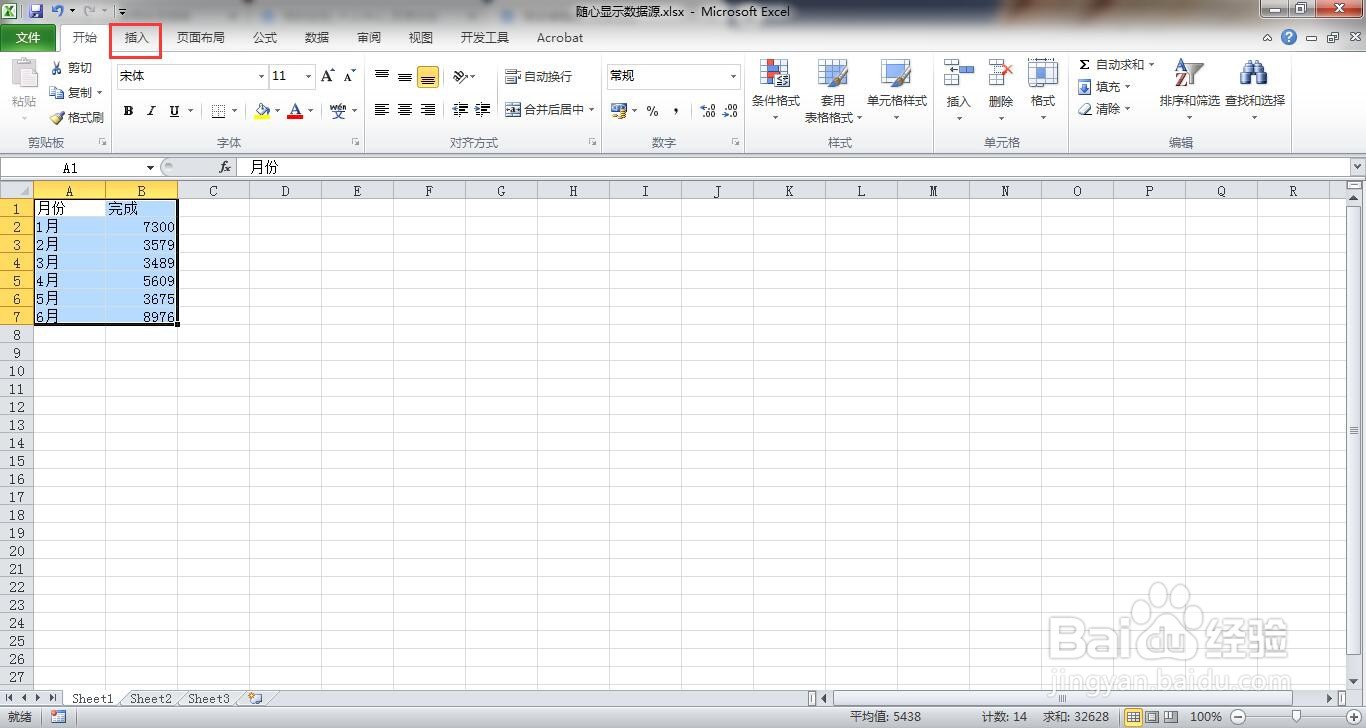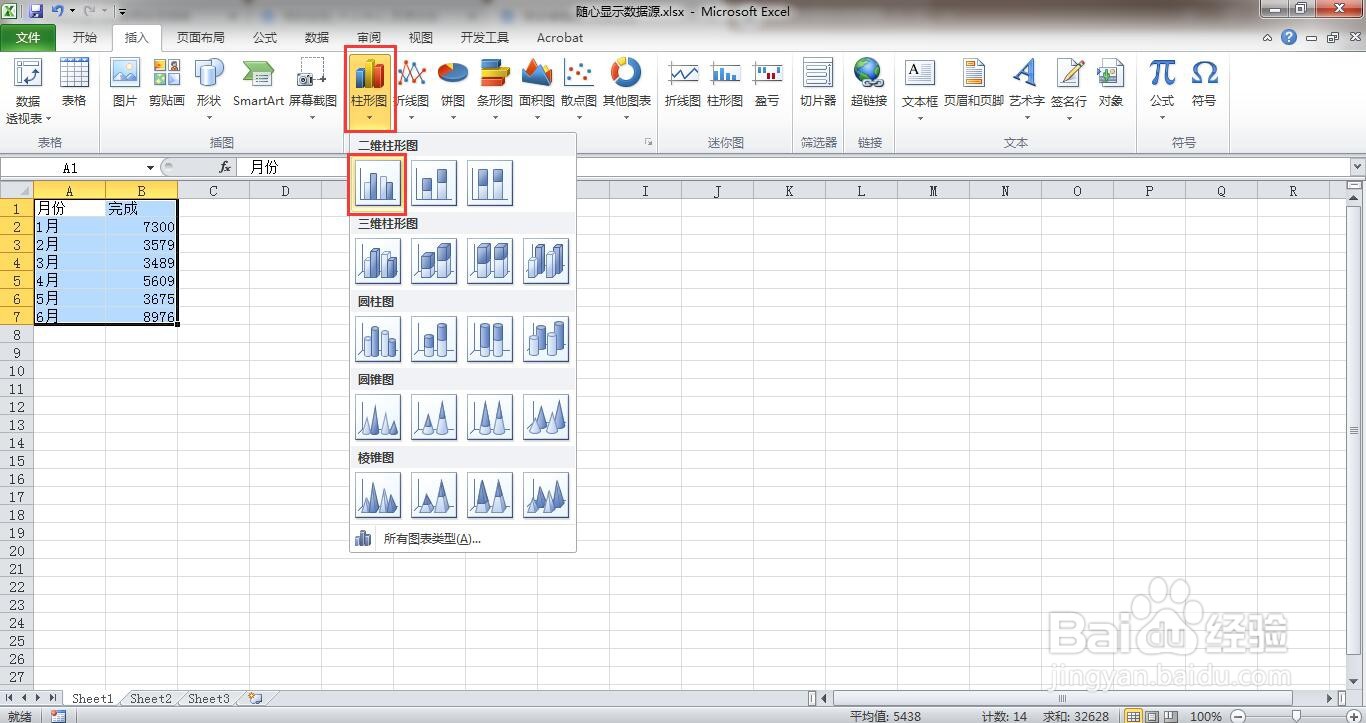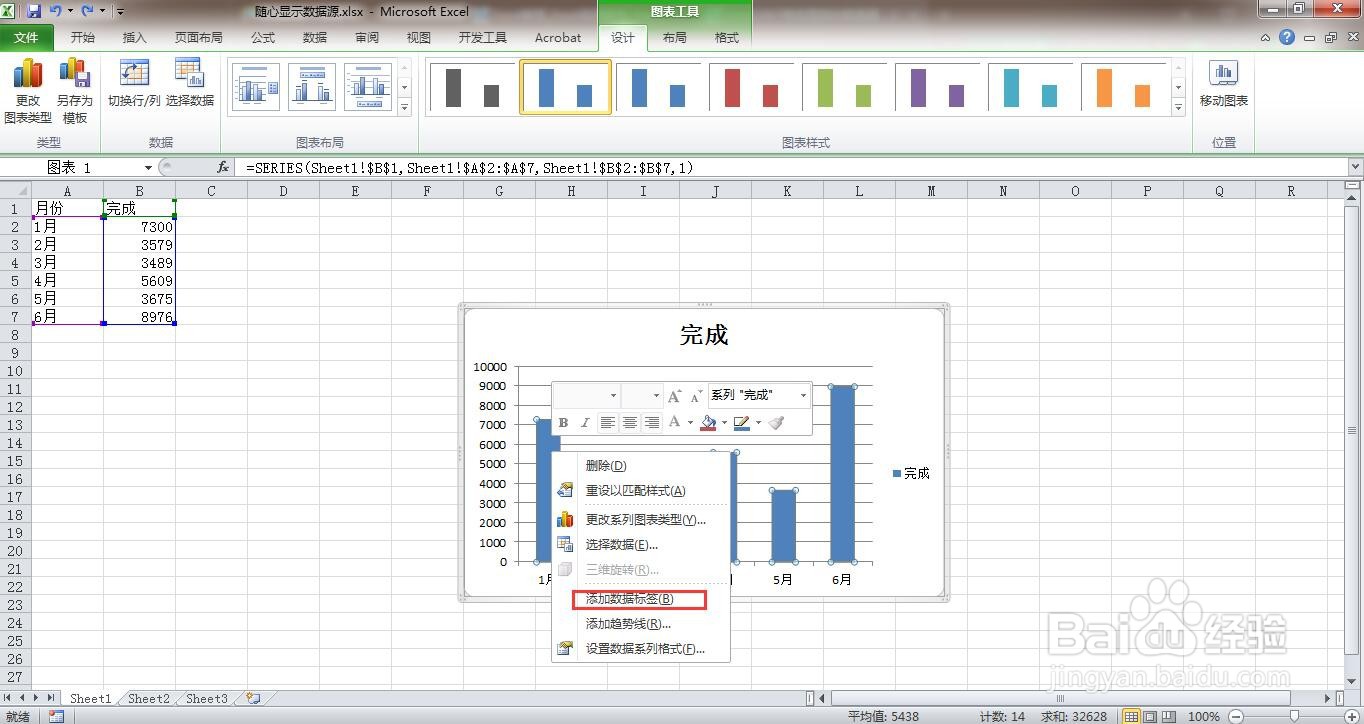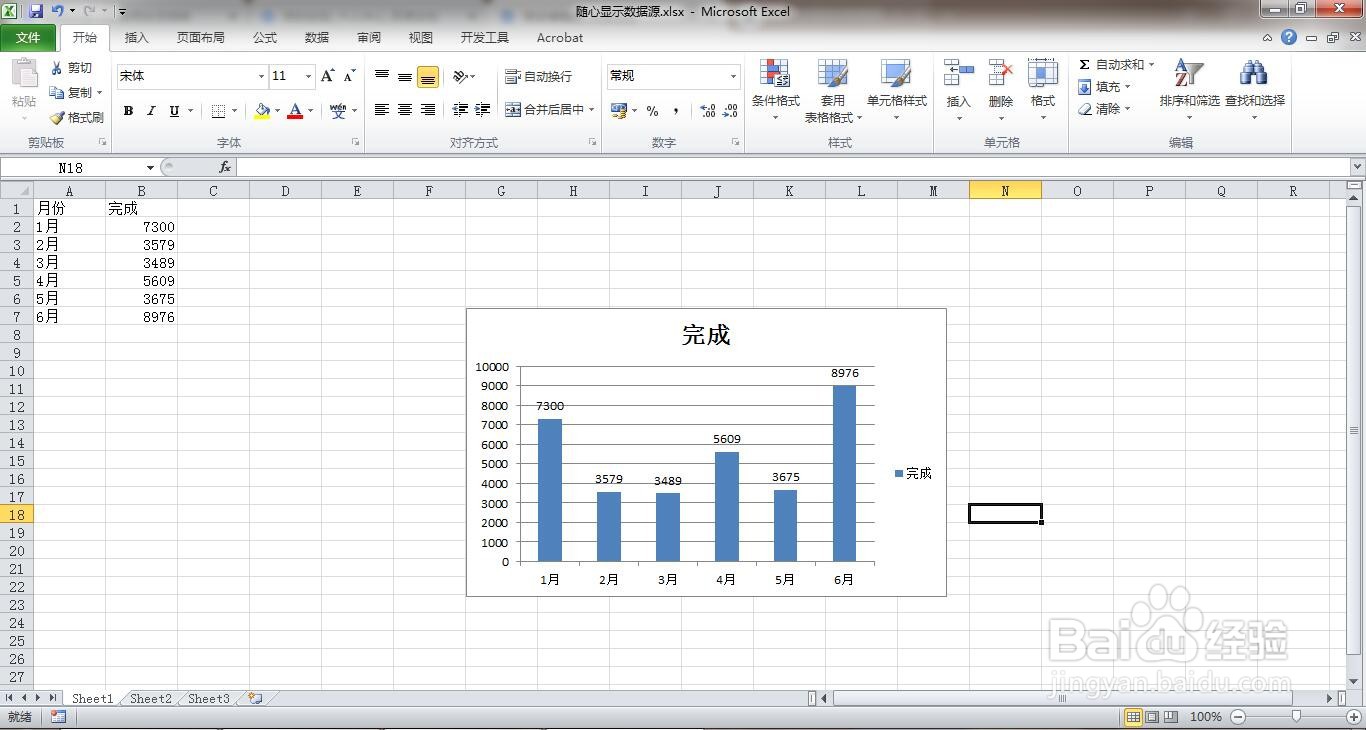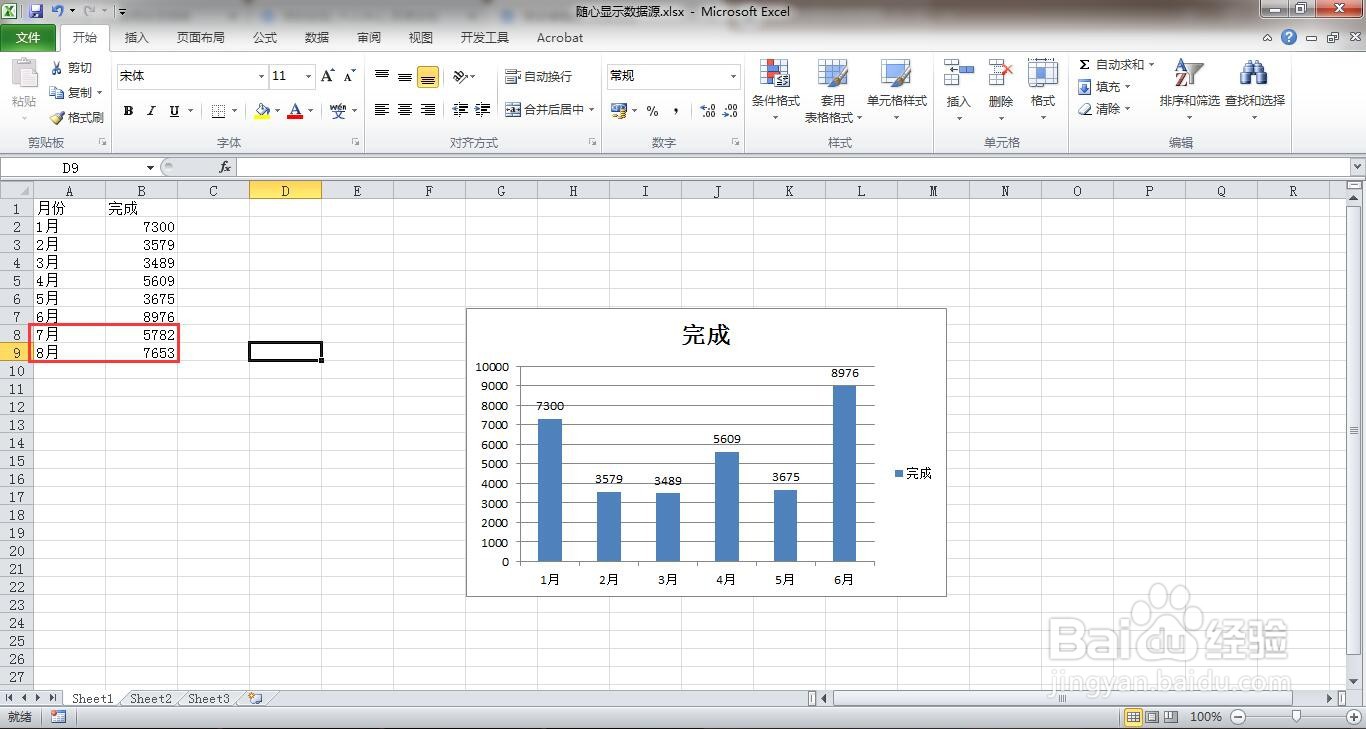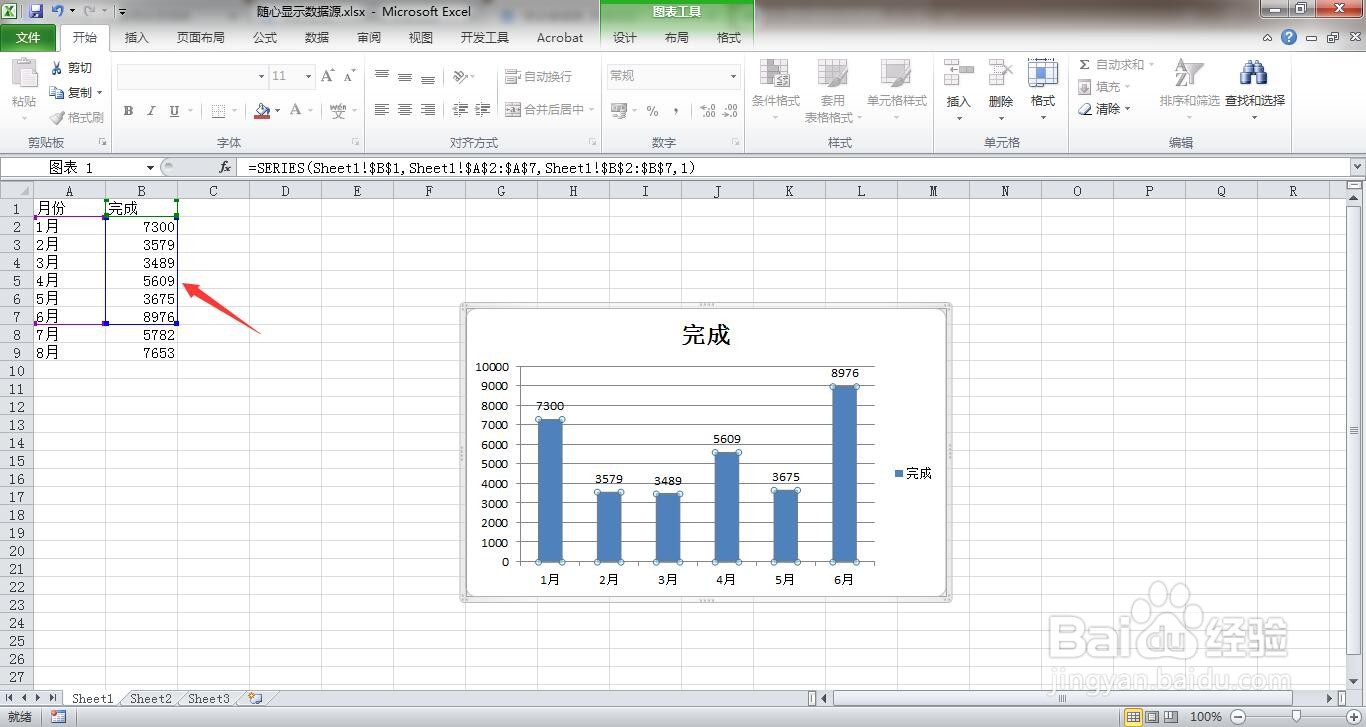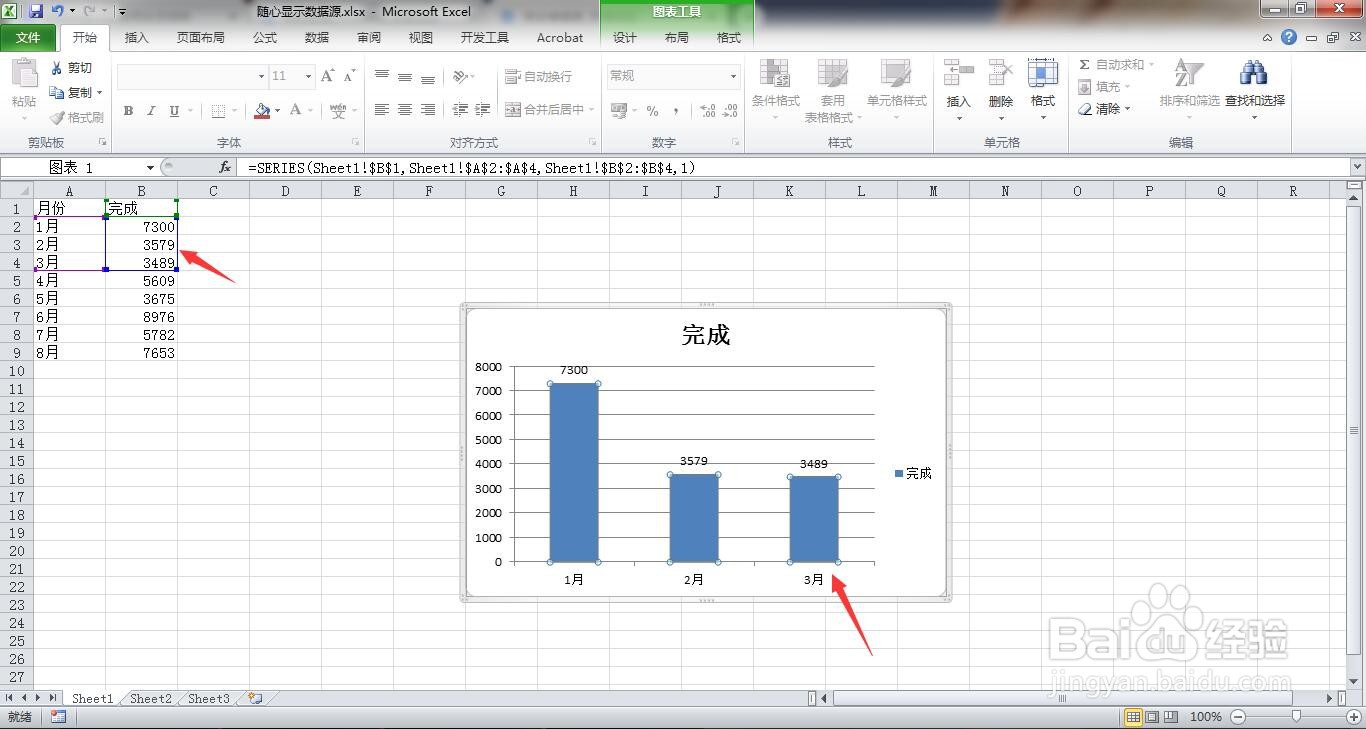如何在excel中随心所欲显示图表数据源
1、打开一个原始数据表格。
2、选中数据,点击“插入”菜单。
3、点击“柱形图”下的“二维柱形图”,选择第一个柱形图。
4、点击“蓝色”数据,右键选择“添加数据标签”。
5、可以看整个数据都显示在图表中了。
6、进行7月和8月的数据添加。
7、任意点击图表区域中的一个柱形图,看到数据区域出现框线。
8、我们调整框线,把7月和8月的框进去。这样就显示新增加的数据了。
9、如果大家需要减少显示的项目,也可以通过瓢遥费涓调整线框,只圈定一二三月份的话,相应的图表中也只显示这三个月的柱形图。这样就完成了数据随心所欲显示。
声明:本网站引用、摘录或转载内容仅供网站访问者交流或参考,不代表本站立场,如存在版权或非法内容,请联系站长删除,联系邮箱:site.kefu@qq.com。
阅读量:68
阅读量:96
阅读量:71
阅读量:71
阅读量:58